
av Mikael Winterkvist | sep 6, 2025 | Bluesky, Mastodon, Threads, Tipset: Råd och tips

Apple har under de senaste åren lagt allt större fokus på att göra iPhone mer personlig och flexibel i vardagen. Ett bra exempel är möjligheten att koppla olika låsskärmar till fokuslägen – en funktion som finns direkt i iOS och som kan göra stor skillnad för hur du använder telefonen.
Idén är enkel men kraftfull. Du kan skapa flera olika låsskärmar, anpassa dem med olika bakgrundsbilder, widgets och typsnitt, och sedan koppla dem till de fokuslägen du använder i vardagen. När du aktiverar ett fokusläge växlar telefonen automatiskt till rätt låsskärm. Det kan handla om en avskalad och neutral variant på jobbet, där du bara ser klockan och dagens möten, en mer sportig version kopplad till träningspass med snabb åtkomst till Musik och Hälsa, eller en färgstark och personlig låsskärm på fritiden med foton, väderprognoser och genvägar till underhållning.
Växla
Växla mellan låsskärmarna är enkelt. Det räcker att hålla ned på låsskärmen, svepa mellan alternativen och välja den variant som passar bäst för stunden. På så sätt blir iPhone mer situationsanpassad, och du slipper göra inställningar manuellt varje gång du vill byta fokus.
Funktionen öppnar för en mer dynamisk användning av telefonen. Istället för en statisk låsskärm får du flera ansikten på din iPhone, redo att anpassas efter arbetsdag, träning eller fritid. Det gör inte bara att mobilen känns mer flexibel – det kan också bidra till att du får en tydligare gräns mellan arbete och ledighet, något som många användare har efterfrågat.

av Mikael Winterkvist | sep 5, 2025 | Bluesky, Mastodon, Threads, Tipset: Råd och tips
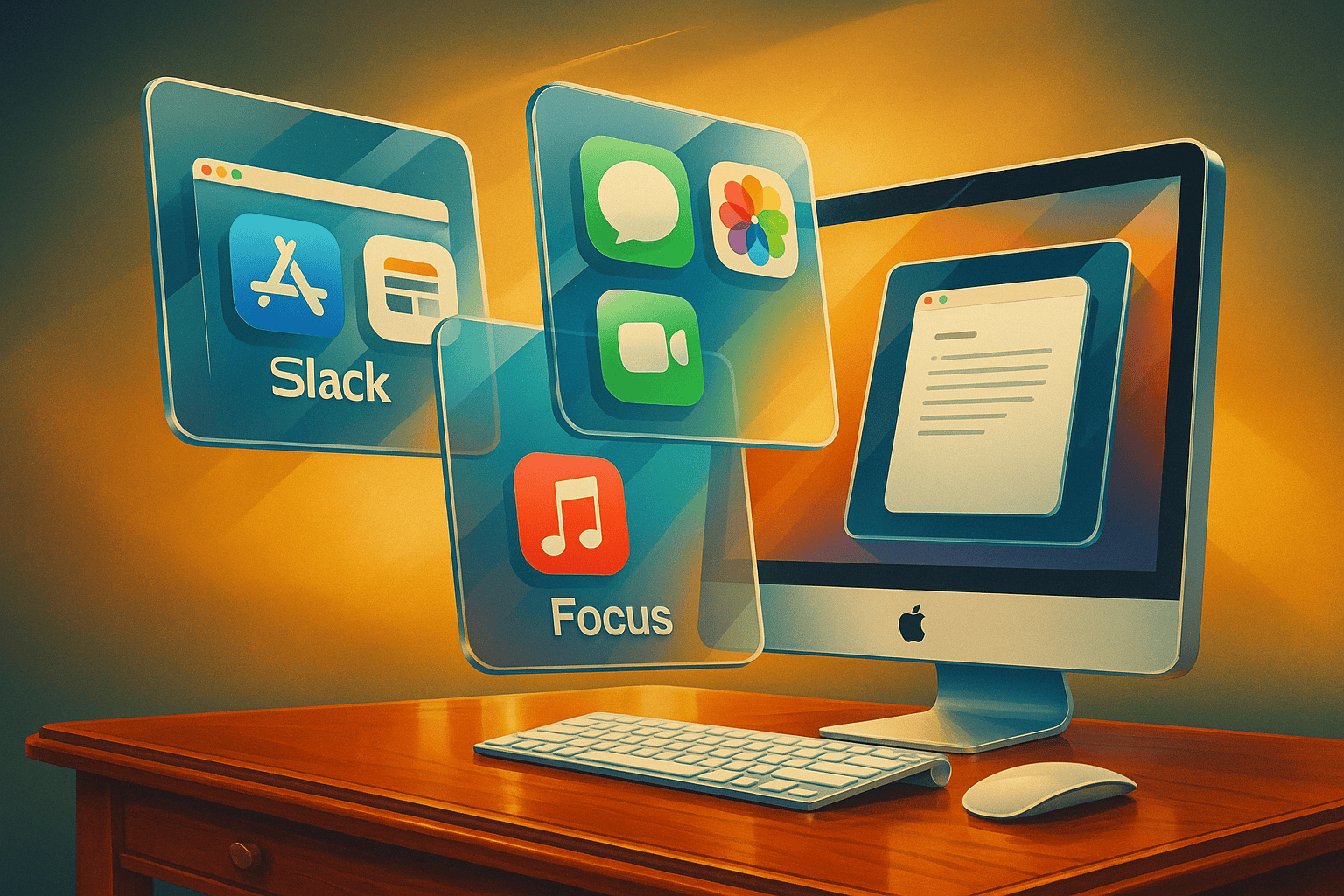
Ett rörigt skrivbord på datorn kan snabbt bli ett problem, men i macOS finns en funktion som gör det enkelt att få ordning. Med Stacks samlas alla filer automatiskt i högar direkt på skrivbordet.
Dokument hamnar i en hög, bilder i en annan och PDF-filer i en tredje. Du kan också välja att sortera efter datum eller taggar om du vill anpassa strukturen ytterligare.
När du klickar på en hög vecklas den ut och visar innehållet. Med ett nytt klick samlas filerna ihop igen. På det sättet kan du ha många filer på skrivbordet utan att det känns rörigt eller överfullt.
Stacks gör att skrivbordet ser organiserat ut hela tiden och du slipper lägga tid på att manuellt flytta filer till mappar. Det är en enkel lösning som gör att din Mac blir både mer överskådlig och roligare att använda.

av Mikael Winterkvist | sep 5, 2025 | Bluesky, Mastodon, Threads, Tipset: Råd och tips
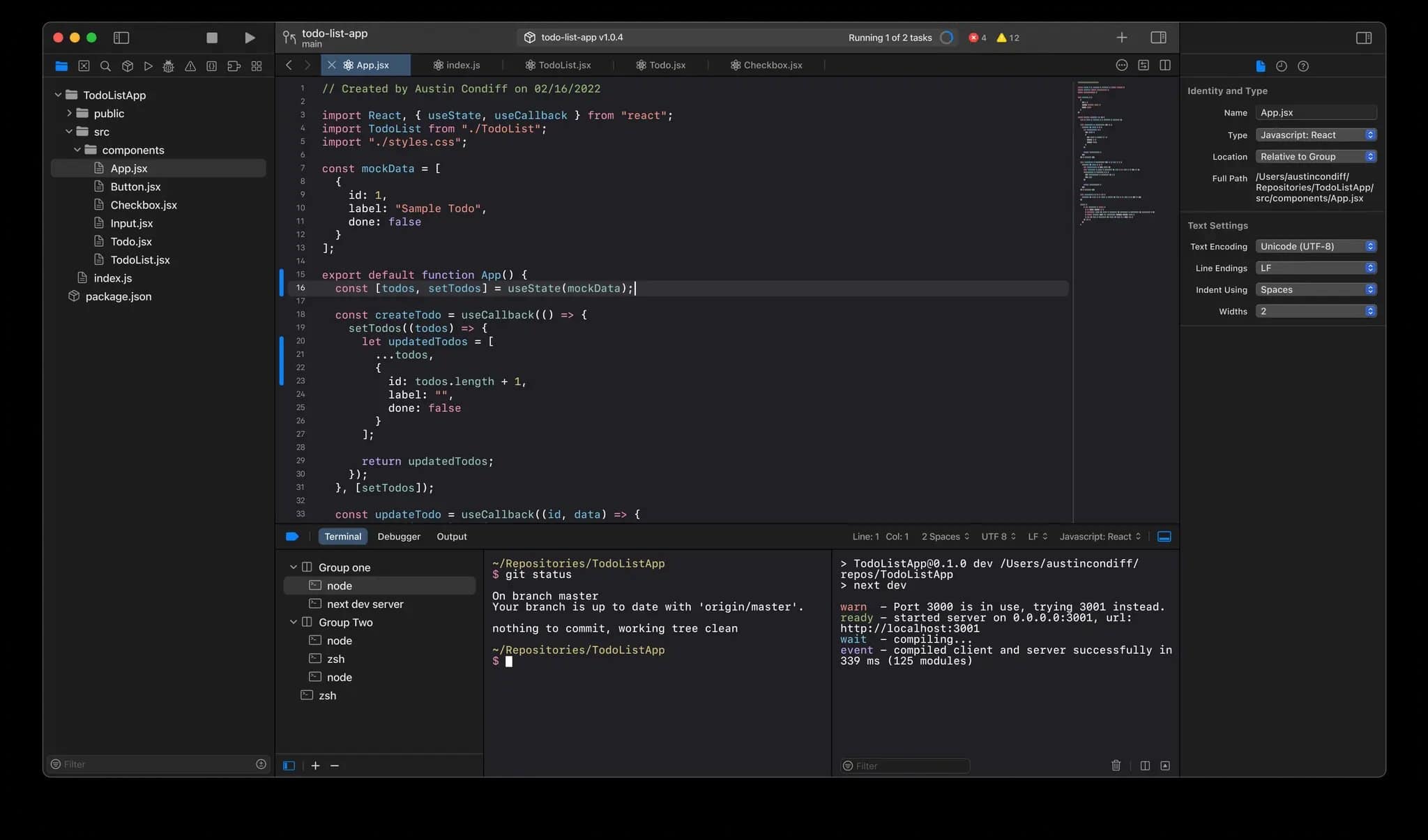
CodeEdit är en kodredigerare byggd av communityn, för communityn – och helt och hållet skriven för macOS. Det här är ingen portad version från andra plattformar, utan ett verktyg som utnyttjar Apples miljö fullt ut och känns lika hemma på en Mac som Finder eller Safari.
Redigeraren har de funktioner du väntar dig av ett modernt utvecklingsverktyg: syntaxmarkering, kodkomplettering, sök och ersätt på projektnivå, snippets, inbyggd terminal och stöd för att köra uppgifter direkt. Den går också längre med inbyggd felsökning, git-integration, kodgranskning och möjligheten att bygga ut funktionerna med extensions.
Att CodeEdit är öppen källkod och byggd av användarna själva innebär att utvecklingen formas av verkliga behov. Resultatet är en redigerare som både känns lätt och snabb men samtidigt tillräckligt kraftfull för att kunna mäta sig med de stora alternativen.
För den som letar efter en kodredigerare som känns hemma på Mac, och som inte kompromissar med systemets design och filosofi, är CodeEdit ett projekt att hålla ögonen på.
CodeEdit
Läs mer
Letar du efter en ren och snabb texteditor? CotEditor är gratis och grym

av Mikael Winterkvist | sep 5, 2025 | Bluesky, Mastodon, Threads, Tipset: Råd och tips

iPad har blivit allt mer av ett arbetsredskap, särskilt för dig som använder Apple Pencil. Ett av de mest underskattade knepen är att utnyttja pennans svepgester i hörnen på skärmen.
Med ett enkelt drag från nedre vänstra hörnet öppnar du en snabbanteckning – perfekt när du vill skriva ner en tanke, spara en länk eller klistra in ett citat från Safari utan att avbryta det du gör. Sveper du istället från nedre högra hörnet tas en skärmdump, redo att ritas på eller delas vidare.
Menyer
Det här gör att du slipper krångliga knappkombinationer och menyer. Allt sker direkt på skärmen, i samma flöde som du jobbar. Anteckningarna sparas automatiskt i appen Anteckningar och skärmdumparna hamnar i Bilder, så du behöver inte oroa dig för att tappa bort något. Funktionen är inbyggd i iPadOS och kräver ingen extra inställning – men den märks ofta först när du provar själv.
Ett enkelt drag med pennan och du har förvandlat iPad till en snabbare, smidigare och mer flexibel arbetsyta.

av Mikael Winterkvist | sep 4, 2025 | Bluesky, Mastodon, Threads, Tipset: Råd och tips

Du känner säkert till att du kan skaka din iPhone för att ångra text, men det finns ett enklare sätt.
Dra tre fingrar åt vänster över skärmen så ångras det du nyss skrev. Dra åt höger om du vill göra om åtgärden. Funktionen fungerar i de flesta appar där du skriver, till exempel Mail, Meddelanden och Anteckningar, och ersätter skakningen när du snabbt vill rätta till ett misstag.

av Mikael Winterkvist | sep 2, 2025 | Bluesky, Mastodon, Threads, Tipset: Råd och tips
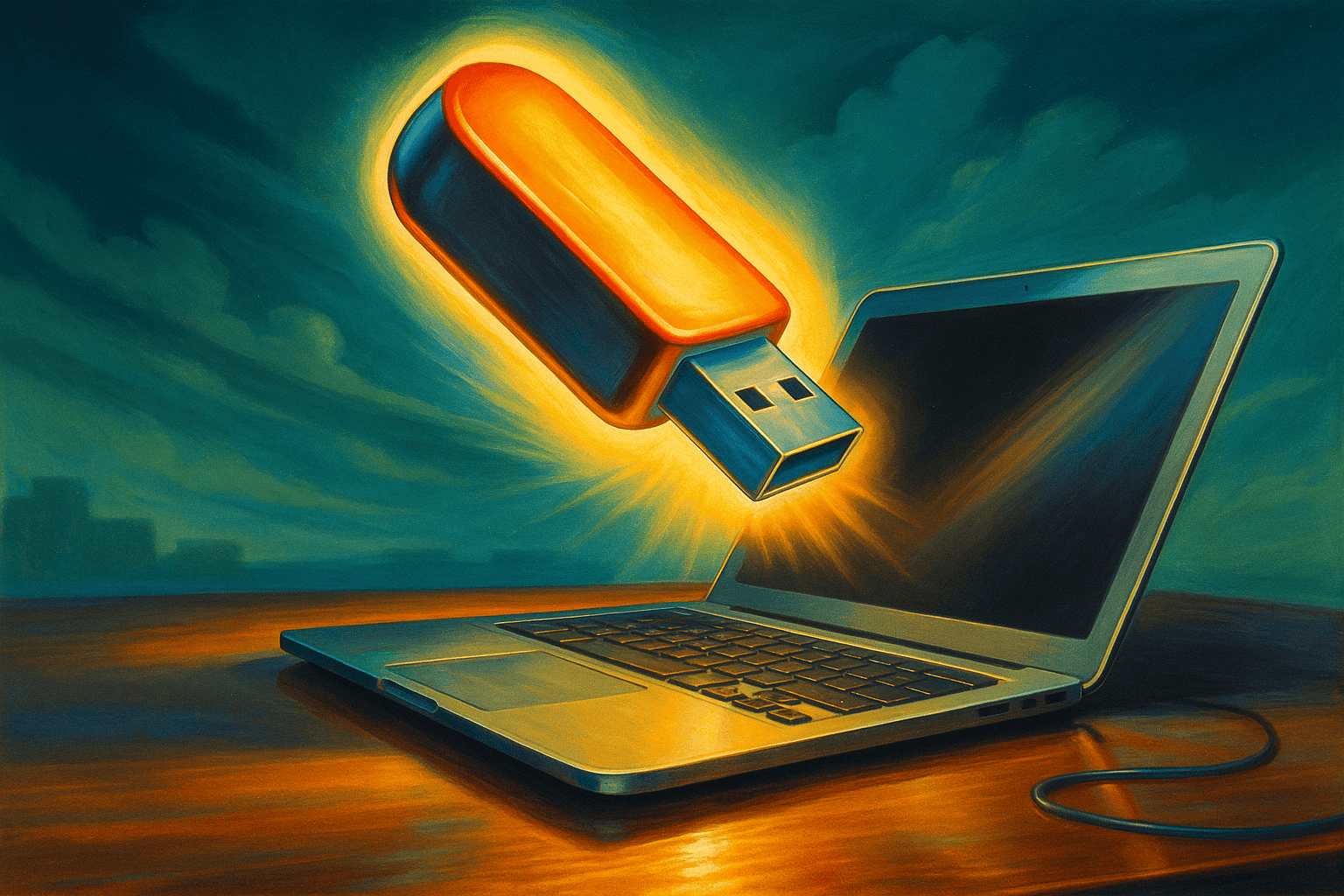
Install Disk Creator är ett litet men praktiskt verktyg som gör det enkelt att skapa en startbar installationsdisk för macOS. Genom att använda ett USB-minne eller annan extern lagringsenhet kan du snabbt förvandla den till en komplett macOS-installerare.
Fördelen är att du kan göra en ren installation av systemet när datorn börjar kännas långsam eller överbelastad, något som ofta rekommenderas med jämna mellanrum för att få en fräsch och snabbare upplevelse. Med en installerare på USB har du dessutom alltid ett installationsmedia redo, oavsett om du vill återställa din egen dator eller hjälpa någon annan.
Gränssnitt
Install Disk Creator eliminerar behovet av krångliga terminalkommandon och ger istället ett enkelt, grafiskt gränssnitt där du väljer vilken enhet som ska användas och vilken version av macOS som ska installeras. När processen är klar är det bara att starta om datorn från USB-minnet och följa installationsstegen.
Med ett sådant verktyg nära till hands kan du snabbt och effektivt hantera ominstallationer, felsökning eller uppgradering av äldre datorer – och alltid vara förberedd om något skulle gå fel med systemet.
Install Disk Creator